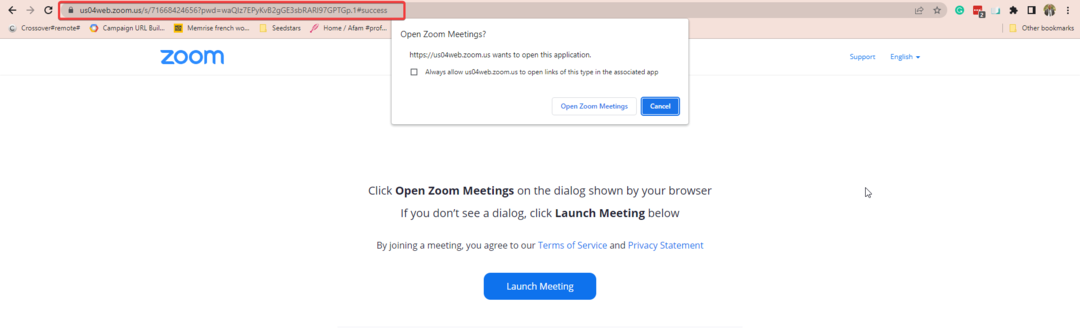Dê uma olhada nessas correções confirmadas imediatamente
- O erro de atualização de instalação do Zoom 10004 pode ocorrer devido a umn cliente Zoom desatualizado que pode impedi-lo de se conectar com seus servidores.
- Permitir o Zoom através do Firewall do Windows pode corrigir o erro.
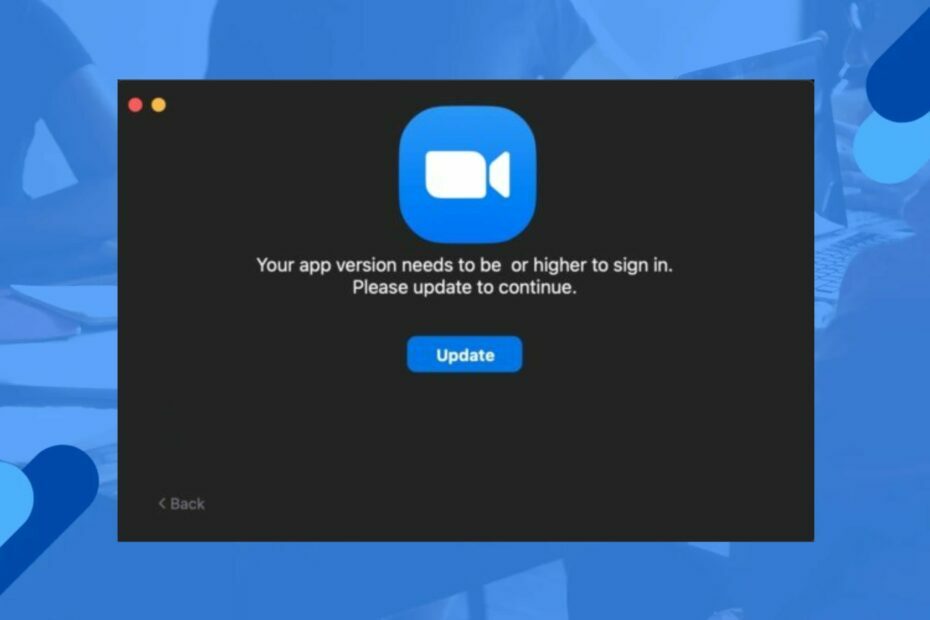
xINSTALE CLICANDO NO ARQUIVO PARA DOWNLOAD
Este software irá reparar erros comuns de computador, protegê-lo contra perda de arquivos, malware, falha de hardware e otimizar seu PC para desempenho máximo. Corrija problemas de PC e remova vírus agora em 3 etapas fáceis:
- Baixe a ferramenta de reparo do PC Restoro que vem com tecnologias patenteadas (patente disponível aqui).
- Clique Inicia escaneamento para encontrar problemas do Windows que possam estar causando problemas no PC.
- Clique Reparar tudo para corrigir problemas que afetam a segurança e o desempenho do seu computador.
- Restoro foi baixado por 0 leitores deste mês.
Você pode encontrar erros por vários motivos ao usar o cliente Zoom em seu computador. Esses erros podem tornar o cliente Zoom inacessível, impedindo que você participe de reuniões. O código de erro de instalação do Zoom 10004 é um dos relatados pelos usuários.
Outro relatório de usuários de erro é Código de erro de zoom 100000502 ao ingressar em uma reunião.
O que é o código de erro de atualização de zoom 10004?
O código de erro de atualização de zoom 10004 está relacionado a problemas de atualização com o cliente de zoom. O erro aparece enquanto os usuários estão em chamadas de Zoom, causando dificuldades em acessar as reuniões do Zoom. É porque o cliente Zoom está tendo problemas para se conectar aos servidores Zoom.
Além disso, o erro pode ocorrer em vários sistemas operacionais, incluindo Windows e macOS. Os fatores que podem causar o erro são:
- Falha na atualização automática do cliente Zoom – Quando o Zoom não pode atualizar para a versão mais recente, pode ocorrer um erro.
- Problemas de conexão de rede -Quando há Congestionamento de rede ou uma conexão de rede ruim, pode causar um erro no Zoom.
- Aplicativo de terceiros no seu dispositivo –Aplicativos como software antivírus pode impedir a conexão entre o cliente Zoom e seus servidores.
- Problemas do servidor de zoom – O erro pode ocorrer se os servidores do Zoom estiverem inativos ou em manutenção. Isso pode tornar a plataforma inacessível.
Essas causas podem variar dependendo da instância. No entanto, existem algumas correções para ajudar o cliente Zoom a funcionar.
Como corrijo o código de erro de instalação do Zoom 10004?
Tente as seguintes verificações preliminares:
- Corrija o congestionamento de rede no seu PC.
- Desative os aplicativos em segundo plano em execução no seu computador.
- Reinicie o Windows no modo de segurança e verifique se o erro foi resolvido.
- O Zoom pode não conseguir se conectar a seus servidores se a manutenção estiver em andamento ou se os servidores estiverem inativos. Portanto, você deve verificar as plataformas sociais do Zoom para obter atualizações sobre o problema.
- você pode entre em contato com o suporte do Zoom para obter ajuda com a incapacidade de instalar atualizações, código de erro 10004.
Se o erro persistir, prossiga com as soluções abaixo. Eles também abordarão o código de erro 10004 Ventura do Zoom e os problemas do código de erro 10004 de instalação da atualização do Zoom.
1. Atualize o cliente Zoom no seu PC
- Clique com o botão esquerdo no Começar botão, digite ampliação, e clique Abrir das opções para iniciá-lo.
- Clique no Perfil ícone no canto superior direito e selecione Verifique se há atualizações.
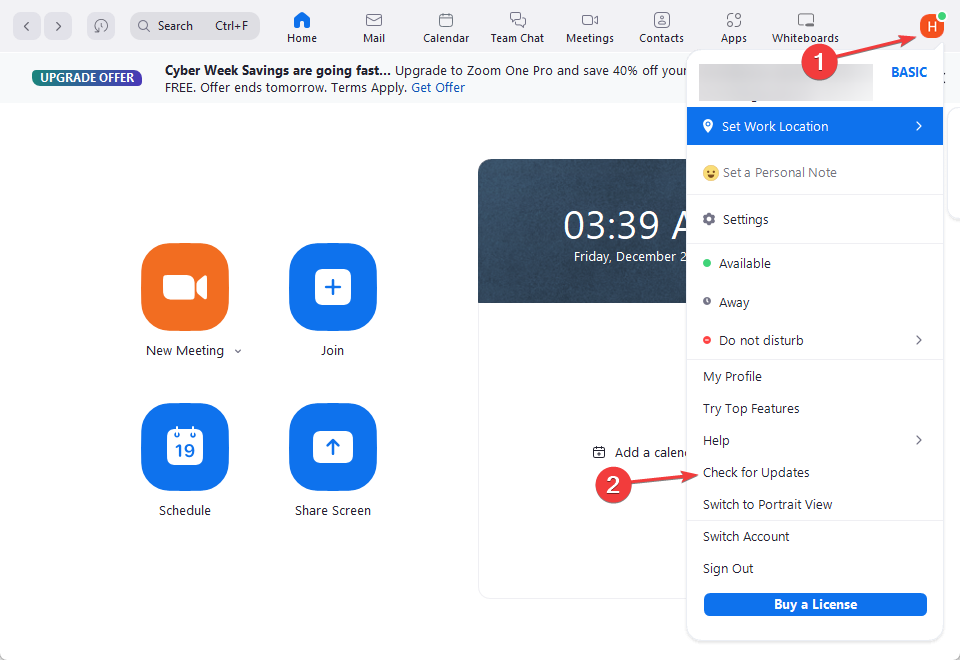
Se houver alguma atualização disponível, siga todas as instruções na tela para instalá-la. A atualização do cliente Zoom no seu PC corrigirá quaisquer bugs que possam impedi-lo de se conectar aos seus servidores.
2. Permitir Zoom através do Firewall do Windows
- Pressione a tecla Windows, digite segurança do Windows e clique em Abrir.
- Toque em Proteção contra vírus e ameaças opção, role para baixo e clique em Gerenciar proteção contra ransomware.
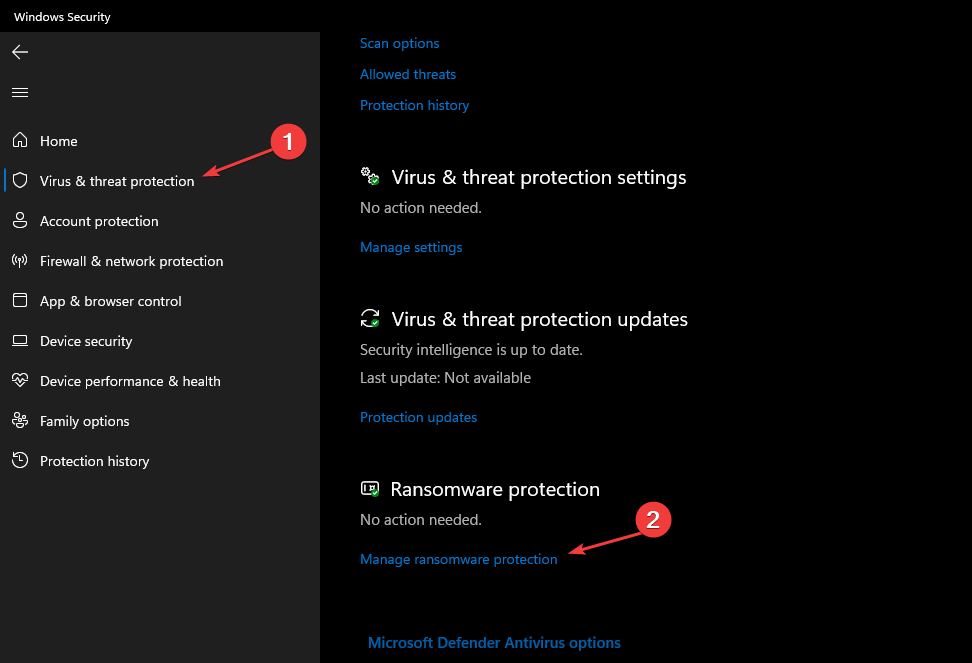
- Clique no Permitir um aplicativo ou recurso por meio do Firewall opção.

- Clique em Mudar configurações, marque a caixa para Privado e Público ao lado Ampliação, e clique OK.
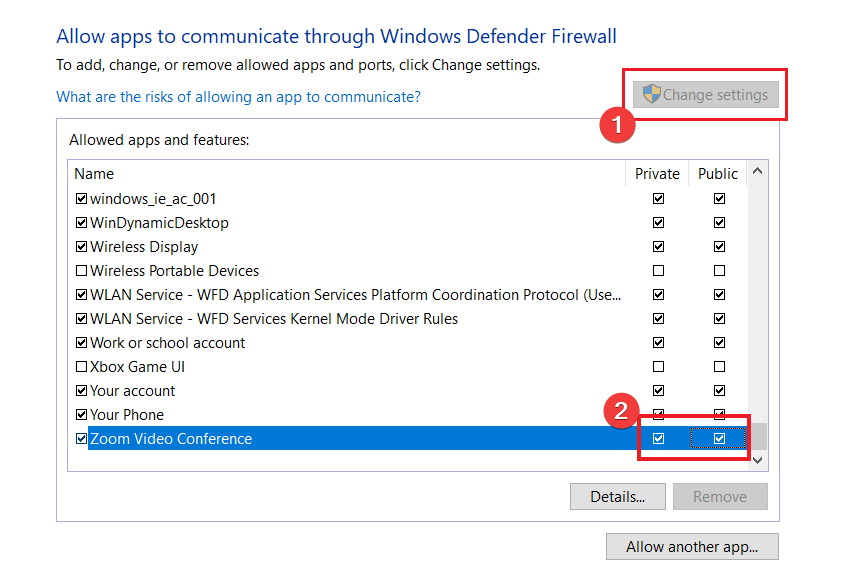
- Reinicie o computador e verifique se o erro persiste.
Permitir o Zoom através do Firewall irá corrigir o Firewall do Windows bloqueando os recursos do aplicativo ou qualquer interferência do programa antivírus. Essa correção é exclusiva do Windows.
- Conta de Zoom desativada? Como reativá-lo
- Cloudflare 403 Proibido: o que significa e como corrigi-lo
- Correção: a conversa é muito longa Erro ChatGPT
- ChatGPT Bad Gateway: O que isso significa e como corrigi-lo
3. Reinstale o aplicativo Zoom no MacOS
- No seu Mac, clique no botão localizador ícone para iniciar o aplicativo.
- Clique em Formulários no painel esquerdo e selecione Ampliação na lista de aplicativos instalados.

- aperte o cardápio botão na barra superior e, em seguida, clique em Mover para a Caixa para desinstalar o aplicativo Zoom no seu Mac.

- Clique no lixeira ícone na barra de tarefas, clique no ícone aplicativo Zoom deletado, aperte o Cardápio botão na barra superior e clique em Lixeira vazia para excluir o aplicativo Zoom permanentemente.

- Reinicie o seu Mac, baixe o aplicativo Zoom mais recentee verifique se o erro persiste.
O erro deve ser corrigido e o Zoom deve poder se conectar a seus servidores no Windows e até no Mac.
Como alternativa, verifique nosso guia em corrigindo o código de erro 5003 no Zoom e fazê-lo funcionar. Da mesma forma, leia sobre Código de erro de zoom 1001 se você encontrá-lo ao usar o aplicativo.
Para mais perguntas ou sugestões, por favor, use a seção de comentários abaixo.
Ainda tendo problemas? Corrija-os com esta ferramenta:
PATROCINADAS
Se os conselhos acima não resolverem seu problema, seu PC pode ter problemas mais profundos no Windows. Nós recomendamos baixando esta ferramenta de reparo de PC (classificado como Ótimo no TrustPilot.com) para resolvê-los facilmente. Após a instalação, basta clicar no botão Inicia escaneamento botão e, em seguida, pressione Reparar tudo.
![7 maneiras de corrigir o código de erro 5003 no zoom [problemas de conexão]](/f/d1ca85aaa2d320bed89a01f55fe9ee81.jpg?width=300&height=460)